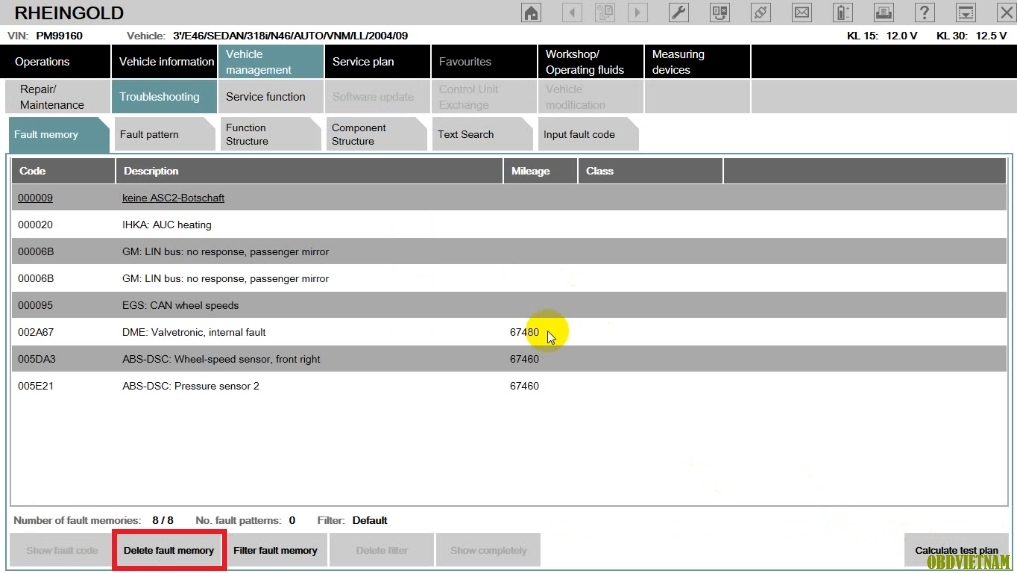Thủ Thuật Máy Chẩn Đoán - Sử Dụng Nhanh Phần Mềm ISTA/D BMW
Sử Dụng Nhanh Phần Mềm ISTA/D BMW

Phần mềm chẩn đoán chuyên hãng ISTA/D programming và Rheingold diagnosis là các ứng dụng được phát hành dành cho chẩn đoán và lập trình các dòng xe của BMW, hỗ trợ các model E và F series. BMW Rheingold là tên gọi thay thế của chương trình chẩn đoán BMW ISTA/D versions 2.XX. ISTA/P có thể thực hiện các công việc như Encoded, Programming cho tất cả các hộp điều khiển trên xe BMW.
Hôm nay, OBD Việt Nam gửi tới Anh Em kỹ thuật đang sử dụng thiết bị chẩn đoán chuyên hãng BMW ICOM A2 là một số phiên bản thấp hơn cách sử dụng phần mềm ISTA được nhanh và hiệu quả hơn.
1. Khởi động ISTA/D
► Làm thế nào để khởi động ISTA Client
- Cách 1: Click double chuột vào biểu tượng
 trên màn hình desktop (nếu hiển thị)
trên màn hình desktop (nếu hiển thị) - Cách 2: Mở ứng dụng trong các file chương trình bằng các lựa chọn "Start – All Programs – ISTA – ISTA Client"
Sau khi lựa chọn, giao diện bắt đầu xuất hiện. Một danh sách tập tin sẽ được hiển thị. Ta có thể thiết lập hiển thị trong Adminstration.
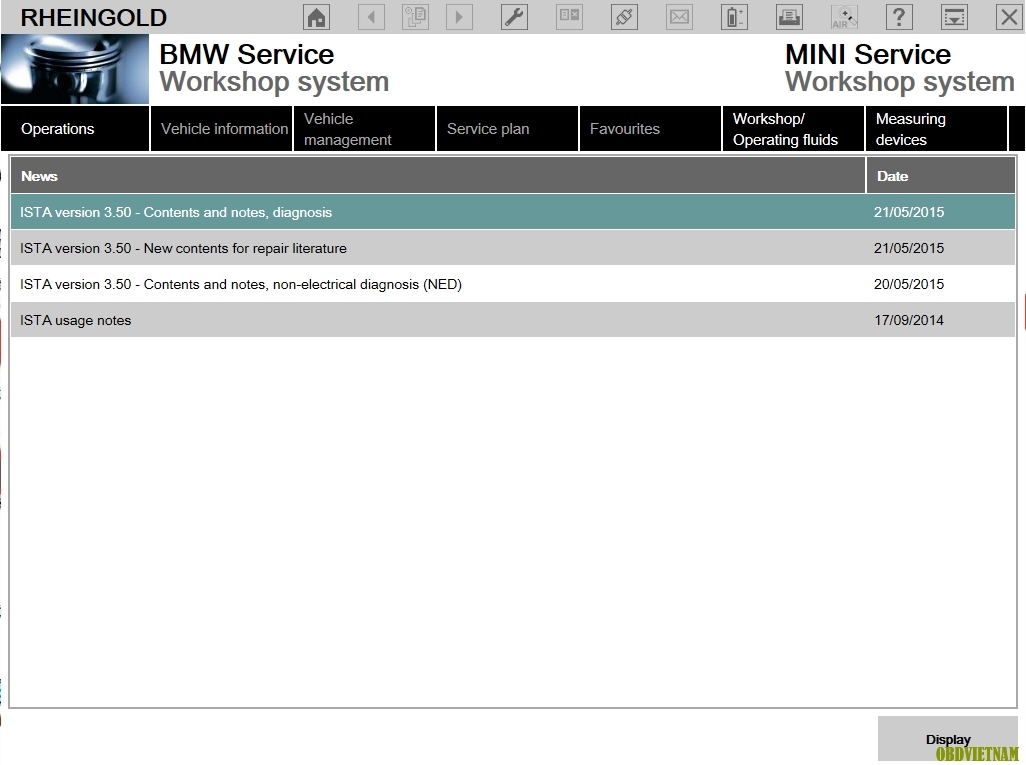
Nếu ngày đã được thay đổi từ lần cuối cùng của hệ thống được kích hoạt, thông báo “ISTA usage note” sẽ được hiển thị. Sau khi đọc ghi chú, đóng của sổ hiện ra bằng cách click “Continue”.
Có thể bắt đầu thủ tục xác định xe từ giao diện khởi động.
► Bắt đầu xác định nhận dạng chiếc xe bằng cách chọn "Operations".
2. Kết nối với xe
Có 4 tùy chọn ở đây để nhận dạng một chiếc xe.
- Bằng cách nhập số VIN
- Bằng cách đọc dữ liệu data
- Bằng cách chọn những tính năng cơ bản
- Cách đáng tin cậy để xác định một chiếc xe bằng cách đọc các dữ liệu từ một chiếc xe được kết nối.
► Làm thế nào để xác định một chiếc xe?
(1) Click "Operation" mục trình đơn chính trong Nagivation Area.
(2) Chọn tab “NEW” mục trình đơn chính trong Nagivation Area.
(3) Chọn tab "Complete Indetification" và thực hiện các hướng dẫn được cung cấp.
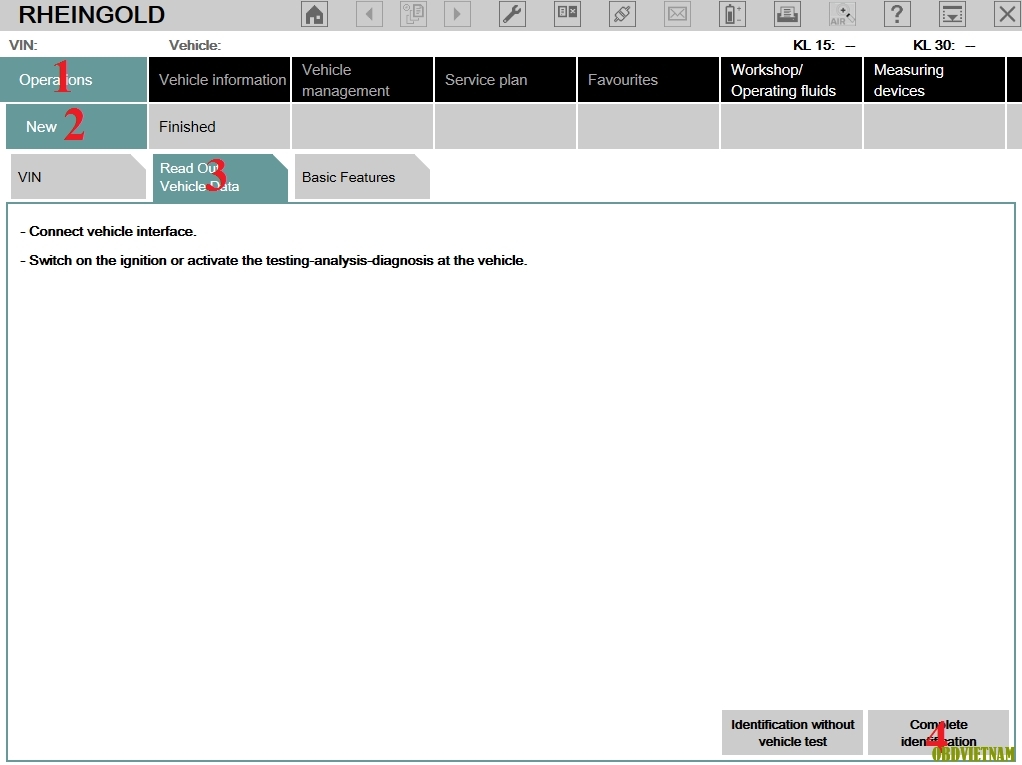
Sau một khoảng thời gian ngắn xuất hiện. Cửa sổ “Connection manager” xuất hiện.
Lựa chọn thiết bị kết nối chẩn đoán đến chiếc xe trong phần “Connection manager”.
► Làm thế nào để lựa chọn thiết bị giao tiếp:
- Xác định ICOM được kết nối tới chiếc xe để thực hiện quá trình nhận dạng.
- Chọn vào thiết bị ICOM thích hợp trong quản lý kết nối và nhấn nút “Setup connection”
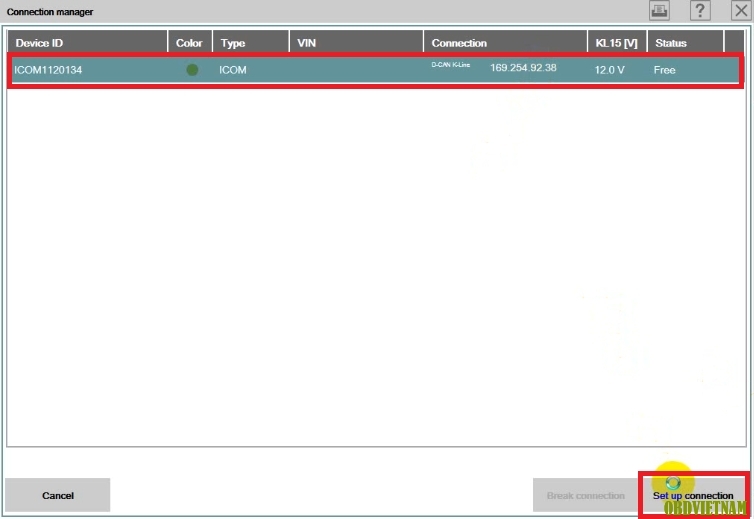
Màn hình chọn thiết bị ICOM
Sau khi “Setup connection” được chọn, kết nối sẽ được thiết lập để nhận dạng chiếc xe. Để thực hiện điều này, nó sẽ đọc số nhận dạng (VIN) từ chiếc xe.
Sau khi nhận dạng xe tự động và ấn định thao tác chiếc xe. Ta sẽ có thông tin chung của chiếc xe trong giao diện "Operation details". Trong giao diện này bạn có thể thực hiện công việc test xe hoặc tìm kiếm thông tin.
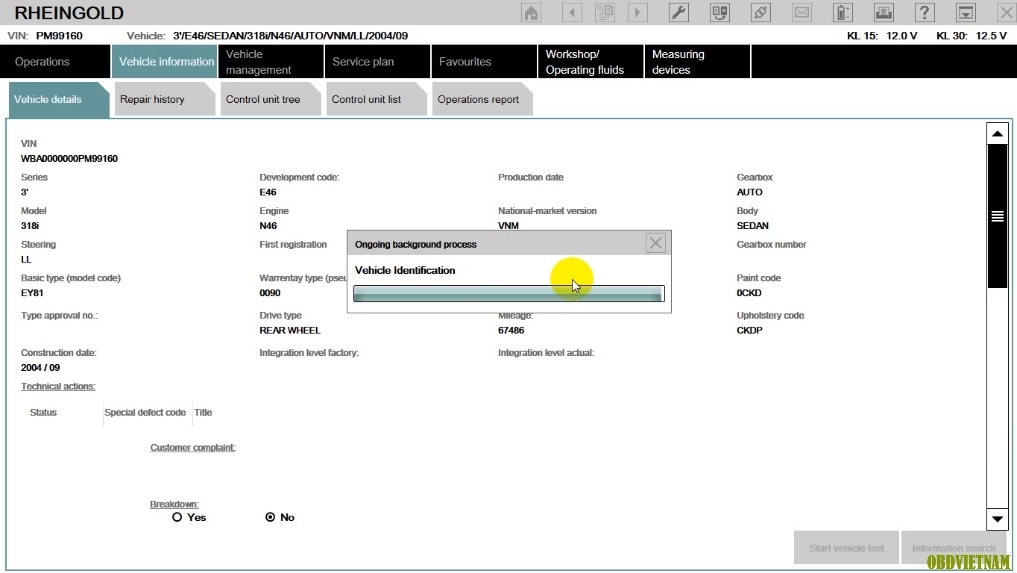
Màn hình hiển thị thông tin chiếc xe
► Xem các hệ thống được lắp đặt trên xe
Vào thẻ: "Control unit tree" hoặc thẻ "Control unit list".
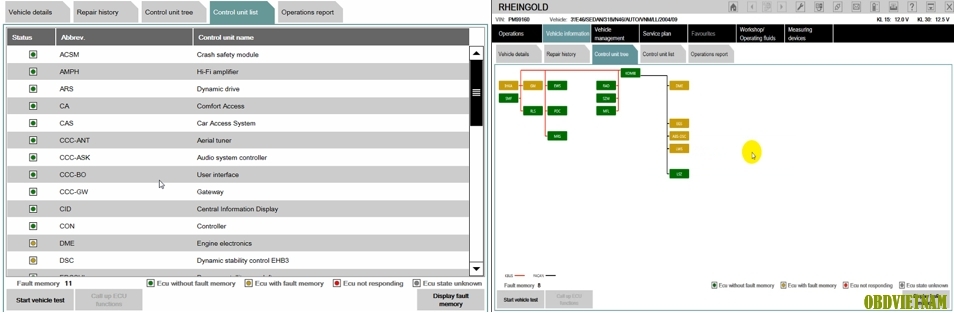
Màn hình hiển thị các hệ thống được lắp đặt trên xe
- "Control unit tree" đây là màn hình hiển thị theo mặc định sau khi thông tin chiếc xe đã được hiện thị, màn hình này liệt kê các hộp điều khiển được lắp đặt trên xe, loại đường truyền giữa các hộp điều khiển. Tình trạng của các hộp điều khiển.
Vào lúc bắt đầu kiểm tra xe các biểu tượng hình chữ nhật sẽ không màu. Đơn vị điều khiển không được cài đặt trong xe sẽ hiển thị màu xám. Đơn vị điều khiển sẽ hiển thị màu xanh trong giao diện. - “Control unit list” Hiển thị các hộp điều khiển theo loại danh sách.
3. Đọc lỗi
Perform vehicle test – thực hiện kiểm tra xe
“Vehicle test” tự động chạy lần đầu tiên cho một phiên làm việc.
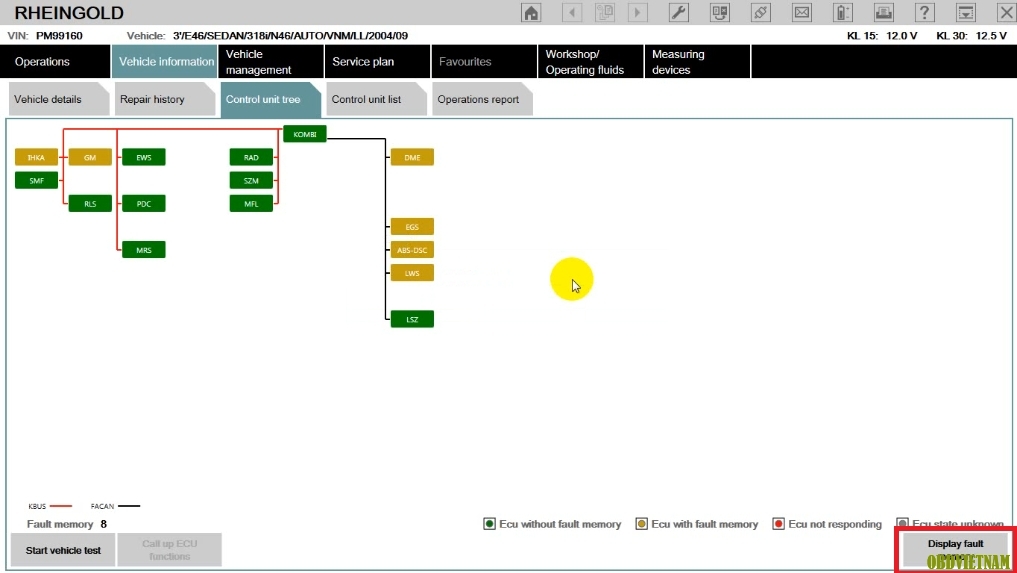
Mô tả tổng quan giao tiếp giữa các hộp
► Làm thế nào để xem bộ nhớ lỗi:
Đợi cho đến khi “Vehicle test” được hoàn thành.
Click nút "Display fault memory”.
Sau khi kiểm tra xe, cửa sổ "Fault memory". Các mã lỗi và mô tả liên quan được liệt kê.
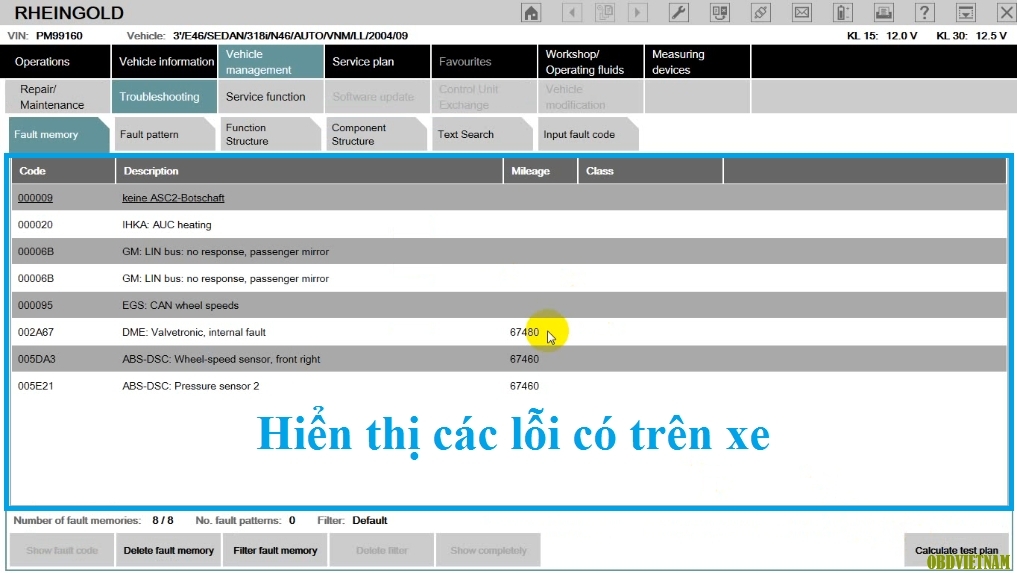
Màn hình hiển thị lỗi trên xe
4. Xóa lỗi
Để thực hiện xóa lỗi, chúng ta chọn “Start quick delete”.
Lưu ý: Khi xóa nhanh ở đây thì mọi thông tin về mã lỗi sẽ được xóa khỏi bộ nhớ bao gồm mã lỗi, khung dữ liệu…
5. Xem thông tin về hộp điều khiển
Để xem thông tin về hộp điều khiển, chung ta truy cập từng mục theo thứ tự: Vehicle Information -> Control unit list -> Chọn hệ thống cần kiểm tra.
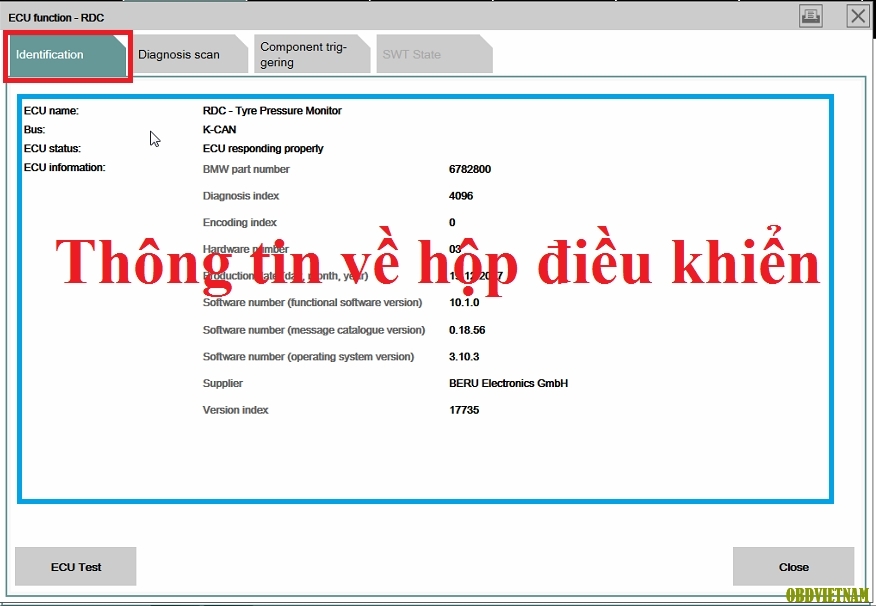
6. Đọc dữ liệu DATA LIST
Để xem dữ liệu của xe ta truy cập: Call up ECU function -> Diagnostic scan.
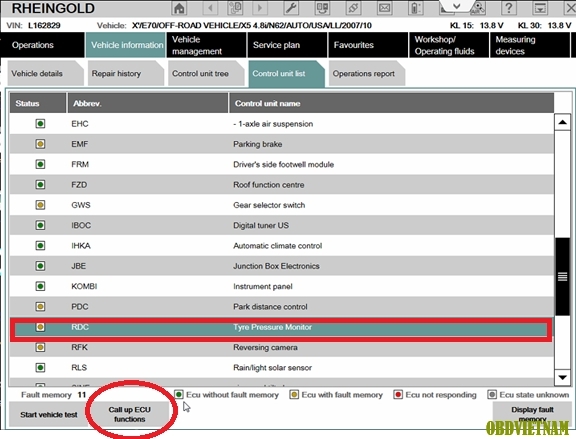
Màn hình lựa chọn hệ thống cần kiểm tra
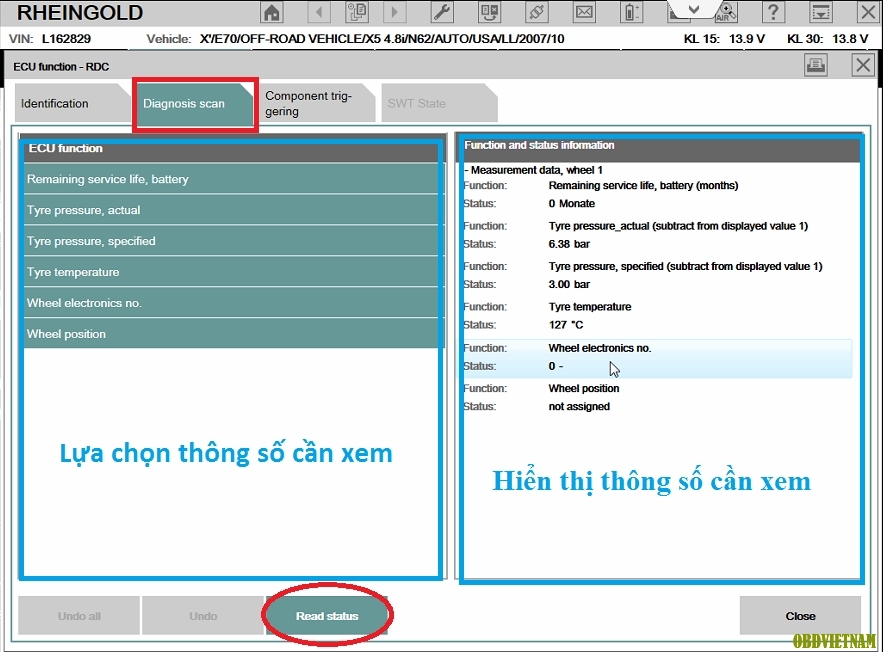
Màn hình giao diện trong chế độ đọc data list
Read status: Bắt đầu cập nhật data list.
Undo all: Quay lại tất cả các bước.
Chúc các Anh Em sử dụng hiệu quả.
► TIÊNG ANH CHUYÊN NGÀNH Ô TÔ QUA HÌNH ẢNH (PHẦN 16) - HỆ THỐNG XỬ LÍ KHÍ THẢI
Một số thủ thuật khác:
- Thủ Thuật Máy Chẩn Đoán - Cách Đọc Và Xóa Mã Lỗi Nhanh Trên Phần Mềm ODIS
- Thủ Thuật Máy Chẩn Đoán - Đăng Ký ID Cảm Biến Áp Suất Lốp Dòng Xe Toyota – Lexus
- Thủ Thuật Máy Chẩn Đoán - Hướng Dẫn Cài Đặt Và Crack Vĩnh Viễn Phần Mềm Teamviewer 13
- Thủ Thuật Máy Chẩn Đoán - Hướng Dẩn Sử Dụng AllData Và OnDemand Bằng Ổ Đĩa Ảo
Kết nối với chúng tôi để nhận những thông báo mới nhất.
- Website: Công ty Cổ phần OBD Việt Nam
- Fanpage: Máy Chẩn Đoán Ô Tô Việt Nam
- Youtube: OBD Việt Nam - Máy Chẩn Đoán Ô Tô
Mọi thắc mắc vui lòng liên hệ:
Hotline: 0913.92.75.79
Tin liên quan
- Chương Trình Khuyến Mãi 30/4-1/5 : Khuyến Mãi Tưng Bừng – Mừng Đại Lễ
- OBD Việt Nam Thông Báo Nghỉ Lễ Giỗ Tổ Hùng Vương 2024
- Chia Sẻ Miễn Phí Tài Liệu Về Hệ Thống Common Rail Fuel Diesel
- Hướng Dẫn Cập Nhật Phần Mềm Máy Chẩn Đoán Autel Mx900 Và Autel Ds900
- HÁI LỘC NĂM MỚI - PHƠI PHỚI QUÀ XUÂN OBD HÀ NỘI
- Hái Lộc Năm Mới - Phơi Phới Quà Xuân
- Thư Chúc Tết Nguyên Đán Giáp Thìn 2024
- OBD Việt Nam Thông Báo Nghỉ Tết Nguyên Đán 2024
- Chia Sẻ Miễn Phí Tài Liệu Khoá Đào Tạo New Model Mazda3 (CKD) & Cx-5 (CBU)
- OBD Việt Nam Thông Báo Nghỉ Lễ Tết Dương Lịch 2024
Danh mục tin tức
- Hành Trình Chuyển Giao
- Cẩm Nang Sửa Chữa Ô Tô
- Sự Kiện OBD Việt Nam
- Kiến Thức Ô Tô
- Chăm Sóc Xe Ô Tô
- Tiếng Anh Chuyên Ngành Ô Tô
- Hướng Dẫn Sử Dụng Phần Mềm
- Hướng Dẫn Sử Dụng Máy Chẩn Đoán
- Đánh Giá Máy Đọc Lỗi
- Kiến thức xe tải nặng, máy công trình
- Bản Tin Công Nghệ Ô Tô
- Chia Sẻ Tài Liệu Ô Tô
- Cảm Nhận Của Khách Hàng
- Thông Tin Cần Biết
- Setup Garage Chuyên Nghiệp
- Hỏi Đáp Sản Phẩm
Tin xem nhiều
Chương Trình Khuyến Mãi 30/4-1/5 : Khuyến Mãi Tưng Bừng – Mừng Đại Lễ
OBD Việt Nam Thông Báo Nghỉ Lễ Giỗ Tổ Hùng Vương 2024
Chia Sẻ Miễn Phí Tài Liệu Về Hệ Thống Common Rail Fuel Diesel
Hướng Dẫn Cập Nhật Phần Mềm Máy Chẩn Đoán Autel Mx900 Và Autel Ds900
Thư Chúc Tết Nguyên Đán Giáp Thìn 2024
Vui lòng điền vào mẫu dưới đây, để chúng tôi có thể cung cấp cho bạn thông tin cập nhật về những thông tin mới của chúng tôi